- 『ワードプレスでブログを作るといいらしい。』
- 『オウンドメディアとか何とかいうやつ…。』
- 『でも、聞きなれない言葉ばかりで私には無理…。』
そんな風に思っていませんか?確かに、ワードプレスサイトを作って(構築して)いくには、ドメイン、サーバー、インストール、プラグインなどなど聞いたことのない言葉がたくさん出てきます。
ですが、一つ一つこなしていけば、そんなに難しいことではありません。少し前までホームページやブログを作ることは、プロの技術者じゃないと作れなかったのかもしれません。
ですが今は、とても簡単になっています。多分教えれば、中学1年生くらいの子供でも出来るくらい簡単になっていると思います。もしかしたら小学5年生くらいでも出来るかも。
難しいことは置いておいて、まずは記事が投稿できるところまで構築してみましょう。その他の難しいことは、少しずつ調べながら分かっていけば十分です。ここでは、固定ページについて解説していきます。テンプレートは、無料テンプレート『スティンガー8』を使用しています。
Contents
ワードプレスの固定ページを編集する方法
固定ページとは?
ワードプレスサイトの中で固定ページとは、『運営者プロフィール』『このサイトについて』『プライバシーポリシー』『お問い合わせ』などのページに常に表示させておきたい項目のことです。
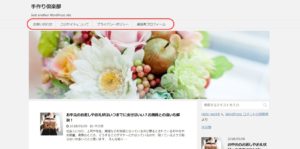
トップページのヘッダー部分にメニューのように表示させることで、検索者がいつでも見ることが出来ます。
『このサイトについて』
ワードプレスの固定ページで作った『このサイトについて』のページ。
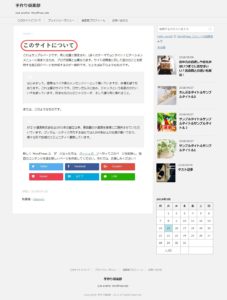
『プライバシーポリシー』
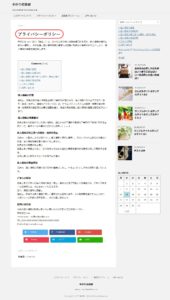
『運営者プロフィール』
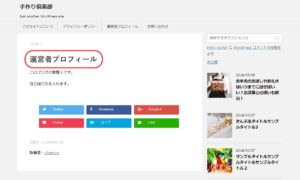
『お問い合わせ』
お問い合わせ欄を作るには、こちらのページも参考にしてくださいね。
コンタクトフォームContact Formの作り方/ワードプレスプラグインでお問い合わせ欄を作る!
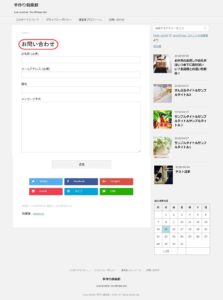
固定ページの作り方
①ダッシュボードの『固定ページ』から『新規追加』。または、『固定ページ一覧』から『新規追加』をクリックします。
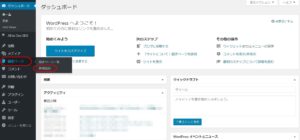
②このようにタイトルの部分に『プライバシーポリシー』や『このサイトについて』などと入力します。本文も入力します。内容に間違いがなければ、『公開』をクリックします。
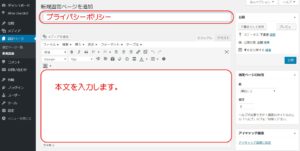
メニュー(表示)の順番を変える
固定ページを作っていくうちに、表示される順番を入れ替えたいと思うことがあります。表示される固定ページの順番を自由に並べていきましょう。
①『固定ページ』の編集ページを開きます。右側に『固定ページの属性』とあります。その中で、『順序』とあり数字が入力できるようになっています。
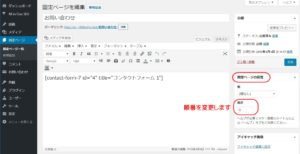
この場合、設定していないので『0』となっています。『0』の場合には、ページを作成した順に表示されます。サイトで見てみると、一番左側にあります。
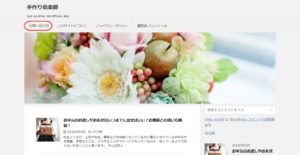
②『順序』に『4』と入力します。『更新』『下書きへ保存』『公開』のいずれかで編集の内容を保存します。
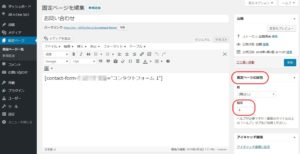
サイトで見てみると、4番目の位置に編集できました。
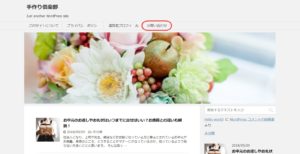
固定ページのパーマリンクを編集する
パーマリンクとは、記事1つ1つについたURLのこと。サイト上に表示するには、記事1つ1つにもURLが付いています。ここでは、日本語表記から英数字表記に変更します。
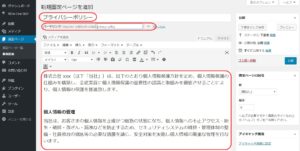
①『パーマリンク』の欄の文字列をクリックします。
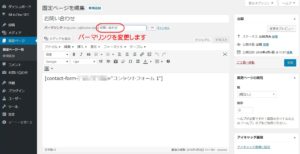
②この固定ページは、お問い合わせフォームのページなので、『contact-form』として、『編集』をクリック。
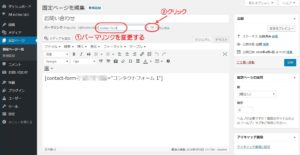
③パーマリンクが変更されました。
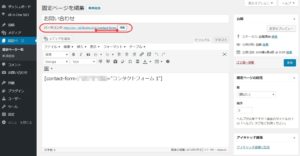
まとめ
ワードプレスサイトを作っていく上で、避けては通れないのが『固定ページ』の作成。プラグインのインストールなど、避けては通れないサイト構築の初期設定は、サクサクと進んで、記事作成に時間をかけていきたいところです。
記事を作成できるところまでたどり着いたら、そこからがスタートです。SEOにかなった記事を書いて、あなたのサイトをたくさんの人に訪れてもらえるブログにしたいですね。
ワードプレスサイトを作っていく上で、困ったことがあったら、『お問い合わせ』から管理人までご連絡くださいね。ワードプレスサイト構築してからが、スタートです。スタートする前に諦めないでくださいね。
カタカナばかりのワードプレス用語にくじけそうになったら、『お問い合わせ』でメッセージ下さい。全力で励ましてさしあげます!(笑)励ますだけじゃなく、相談にも乗ります!
最後までお読みいただきまして、誠にありがとうございました。



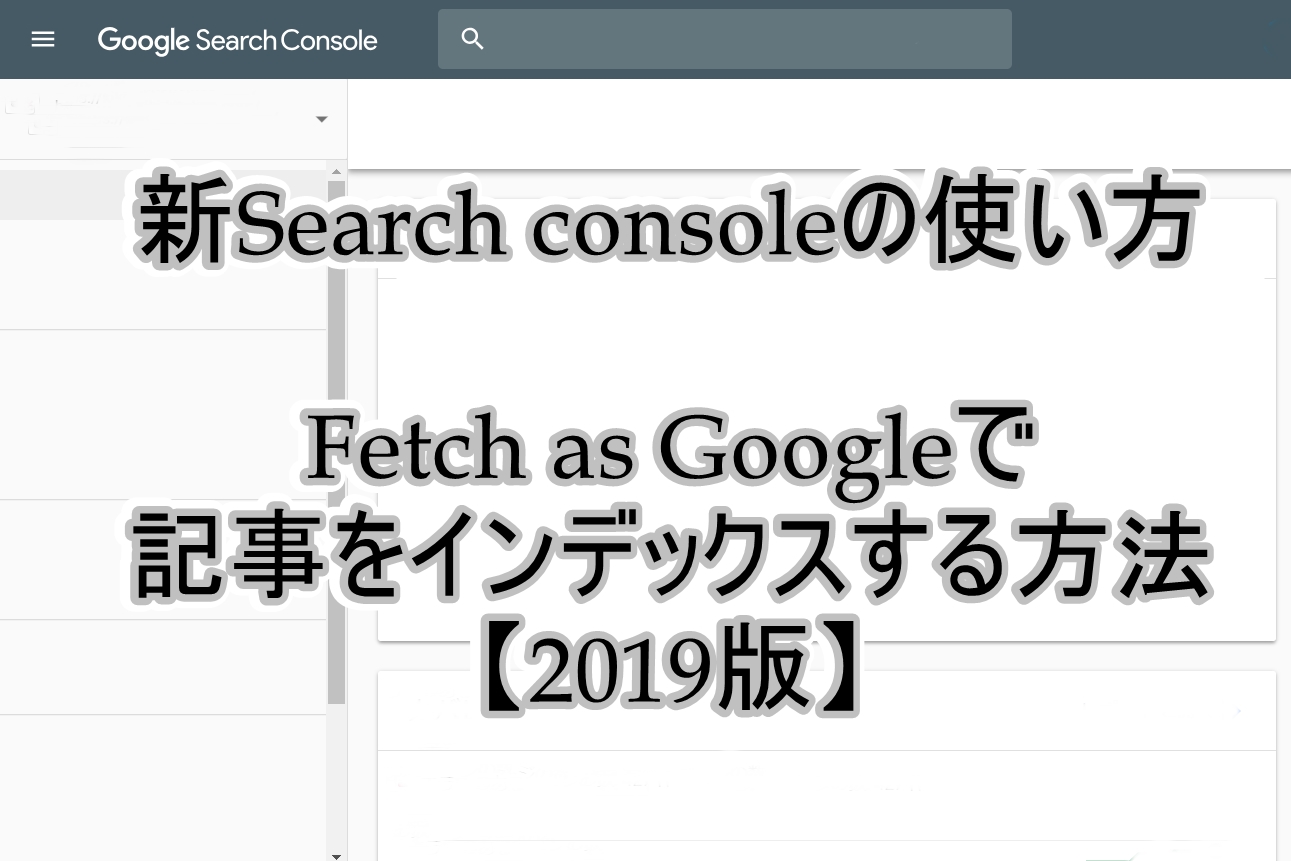
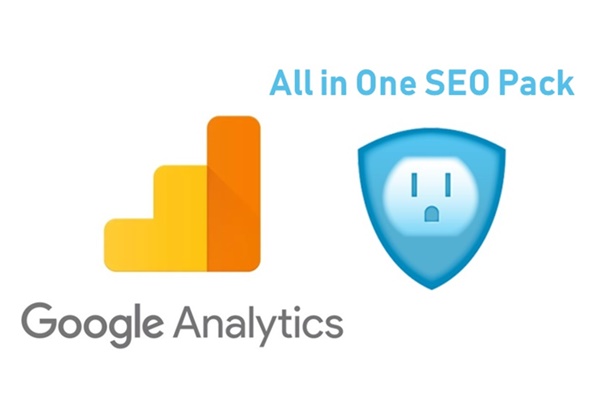
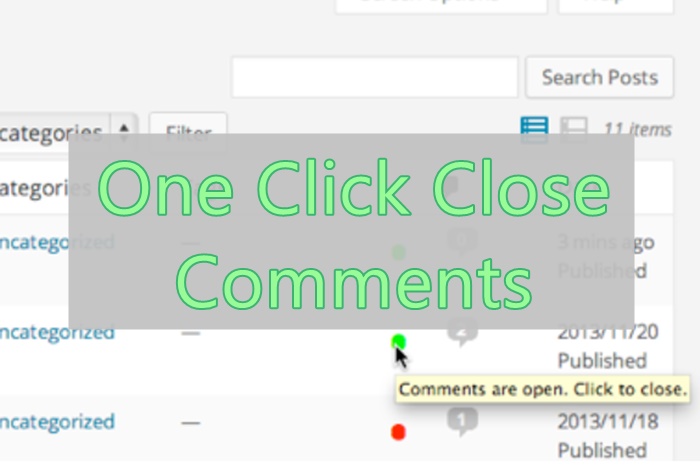
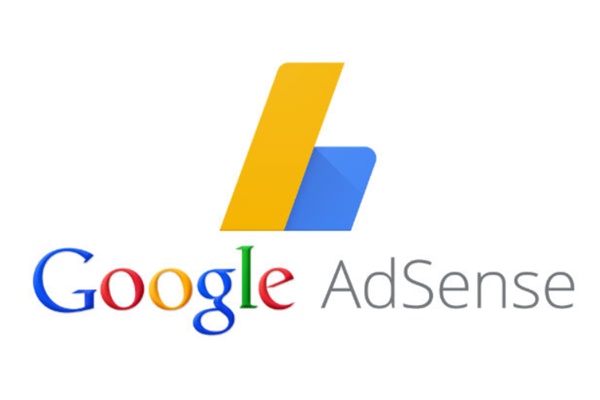

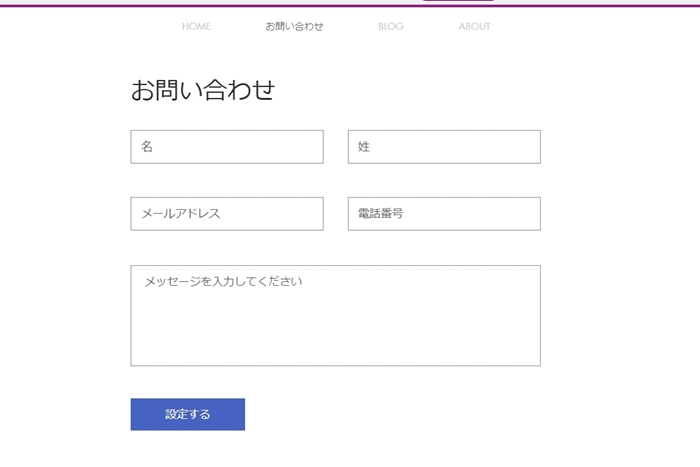


この記事へのコメントはありません。